Взаимодействие с платёжной системой «Сбербанк эквайринг»
Чтобы абоненты-физлица могли оплачивать счета в личном кабинете с помощью Сбербанка, последовательно настройте пять объектов.
- Личный кабинет Сбербанка
- Административный интерфейс АСР LANBilling
- Скрипт для callback-уведомлений
- Конфигурационный файл
- Сертификаты НУЦ Минцифры России
Личный кабинет Сбербанка
Оставьте заявку на подключение на сайте. Дождитесь, пока сотрудники предоставят вам информацию.
В личном кабинете настройте параметры callback-уведомлений:
- Тип callback-а: Статический
- Операции:
- Успешное списание
- Отмены
- Возврат
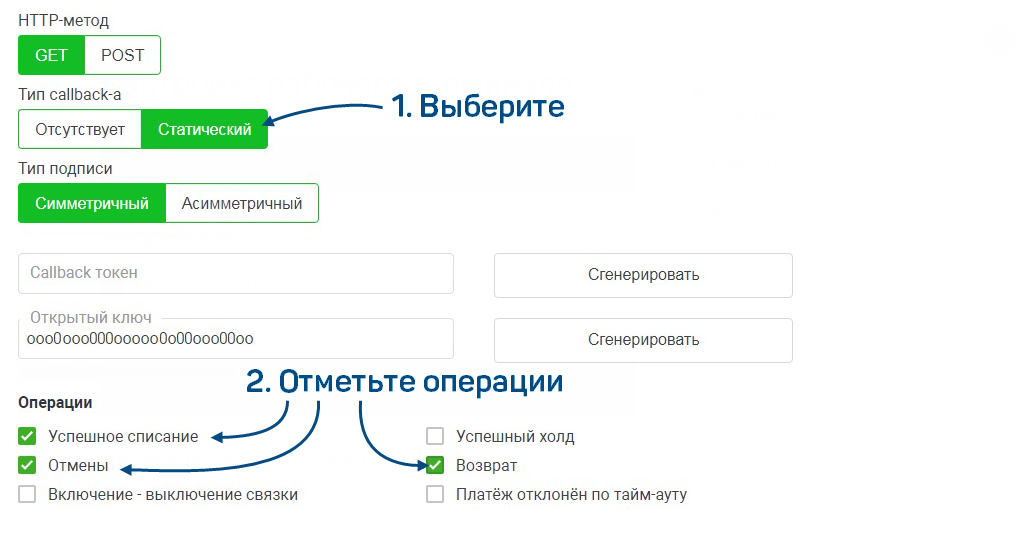
Административный интерфейс АСР LANBilling
Создайте профиль для платёжной системы в АСР LANBilling.
Скрипт для callback-уведомлений sber_acq.cgi
Скрипт нужен, чтобы фиксировать в АСР LANBilling результаты оплат. Он обрабатывает запросы от платёжной системы — в них содержится информация об операциях. На основании этих данных скрипт создаёт платежи в биллинге.
Настройка различается для разных ОС.
-
Скопируйте скрипт callback-уведомлений sber_acq.cgi в директорию исполняемых скриптов вашего веб-сервера:
cp /usr/local/billing/payments/sber_acq/sber_acq.cgi /var/www/cgi-bin/``
-
Укажите в файле настройки доступа.
- Метод подключения к LBcore. По умолчанию — http; если настроена работа API по SSL — https.
- IP-адрес и порт для подключения к LBcore.
- Логин и пароль от профиля платёжной системы в АСР LANBilling.
# Атрибуты для доступа к LBcore my $proto = 'http'; # Атрибуты для доступа к LBcore $lbcore_host = '127.0.0.1' $manager_login = 'sber' $manager_pass = 'sber'``
-
Сделайте скрипт исполняемым:
chmod +x /var/www/cgi-bin/sber_acq.cgi``
-
Сообщите сотрудникам Сбербанка URL-ссылку до скрипта sber_acq.cgi на вашем веб-сервере. Например: https://company.org/cgi-bin/sber_acq.cgi.
-
Скопируйте скрипт callback-уведомлений sber_acq.cgi в директорию исполняемых скриптов вашего веб-сервера:
cp /usr/local/billing/payments/sber_acq/sber_acq.cgi /usr/lib/cgi-bin/``
-
Укажите в файле настройки доступа.
- Метод подключения к LBcore. По умолчанию — http; если настроена работа API по SSL — https.
- IP-адрес и порт для подключения к LBcore.
- Логин и пароль от профиля платёжной системы в АСР LANBilling.
# Атрибуты для доступа к LBcore my $proto = 'http'; # Атрибуты для доступа к LBcore $lbcore_host = '127.0.0.1' $manager_login = 'sber' $manager_pass = 'sber'``
-
Сделайте скрипт исполняемым:
chmod +x /usr/lib/cgi-bin/sber_acq.cgi``
-
Сообщите сотрудникам Сбербанка URL-ссылку до скрипта sber_acq.cgi на вашем веб-сервере. Например: https://company.org/cgi-bin/sber_acq.cgi.
-
Скопируйте скрипт callback-уведомлений sber_acq.cgi в директорию исполняемых скриптов вашего веб-сервера:
cp /usr/local/billing/payments/sber_acq/sber_acq.cgi /usr/local/www/apache24/cgi-bin/``
-
Укажите в файле настройки доступа.
- Метод подключения к LBcore. По умолчанию — http; если настроена работа API по SSL — https.
- IP-адрес и порт для подключения к LBcore.
- Логин и пароль от профиля платёжной системы в АСР LANBilling.
# Атрибуты для доступа к LBcore my $proto = 'http'; # Атрибуты для доступа к LBcore $lbcore_host = '127.0.0.1' $manager_login = 'sber' $manager_pass = 'sber'``
-
Сделайте скрипт исполняемым:
chmod +x /usr/local/www/apache24/cgi-bin/sber_acq.cgi``
-
Сообщите сотрудникам Сбербанка URL-ссылку до скрипта sber_acq.cgi на вашем веб-сервере. Например: https://company.org/cgi-bin/sber_acq.cgi.
Конфигурационный файл sberbank.ini
Действия различаются для разных ОС.
-
Внесите изменения в файл конфигурации sberbank.ini:
nano /etc/lanbilling/phpclient/client/sberbank.ini``
-
Включите платёжную систему в личном кабинете абонентов АСР LANBilling.
[sberbank] enabled = true -
Укажите путь доступа к сервису — его выдают сотрудники Сбербанка.
-
Для промышленной среды:
path = 'https://securepayments.sberbank.ru/payment/rest/' -
Или для тестового режима:
path = 'https://3dsec.sberbank.ru/payment/rest/'
-
-
Введите логин и пароль для доступа к сервису — их тоже выдают сотрудники Сбербанка.
userName = 'login' password = 'PaSsWoRd' -
Также вы можете указать валюту, ставку НДС, тип и объект платежа.
-
-
Сохраните конфигурационный файл. Сериализуйте изменения:
/usr/local/sbin/lbwebcfg -y client /etc/lanbilling/phpclient/client/``
-
Внесите изменения в файл конфигурации sberbank.ini:
nano /usr/local/etc/lanbilling/phpclient/client/sberbank.ini``
-
Включите платёжную систему в личном кабинете абонентов АСР LANBilling.
[sberbank] enabled = true -
Укажите путь доступа к сервису — его выдают сотрудники Сбербанка.
-
Для промышленной среды:
path = 'https://securepayments.sberbank.ru/payment/rest/' -
Или для тестового режима:
path = 'https://3dsec.sberbank.ru/payment/rest/'
-
-
Введите логин и пароль для доступа к сервису — их тоже выдают сотрудники Сбербанка.
userName = 'login' password = 'PaSsWoRd' -
Также вы можете указать валюту, ставку НДС, тип и объект платежа.
-
-
Сохраните конфигурационный файл. Сериализуйте изменения:
/usr/local/sbin/lbwebcfg -y client /usr/local/etc/lanbilling/phpclient/client/``
Сертификаты НУЦ Минцифры России
Действия различаются для разных ОС.
-
Создайте каталог:
mkdir /usr/local/share/ca-certificates/sber/``
-
Скачайте два сертификата:
wget https://gu-st.ru/content/lending/russian_trusted_root_ca_pem.crt -O /usr/local/share/ca-certificates/sber/russian_trusted_root_ca_pem.crt wget https://gu-st.ru/content/lending/russian_trusted_sub_ca_pem.crt -O /usr/local/share/ca-certificates/sber/russian_trusted_sub_ca_pem.crt``
Подробнее читайте по ссылке.
-
Обновите хранилище сертификатов:
update-ca-certificates -v``
Ответ системы при успешном добавлении:
2 added, 0 removed; done. Running hooks in /etc/ca-certificates/update.d...``
-
Проверьте, что сертификаты валидны — заверены центром сертификации. Сделать это можно с помощью wget или curl.
-
wget — при проверке ответ не должен быть пустым.
wget -qS —spider —max-redirect=0 https://3dsec.sberbank.ru/payment/rest/ -
curl — при проверке не должна возвращаться ошибка.
curl https://3dsec.sberbank.ru/payment/webservices/merchant-ws?wsdl
-
-
Убедитесь, что существует каталог
/etc/pki/ca-trust/source/anchors/. -
Скачайте два сертификата:
wget https://gu-st.ru/content/lending/russian_trusted_root_ca_pem.crt -O /etc/pki/ca-trust/source/anchors/russian_trusted_root_ca_pem.crt wget https://gu-st.ru/content/lending/russian_trusted_sub_ca_pem.crt -O /etc/pki/ca-trust/source/anchors/russian_trusted_sub_ca_pem.crt``
Подробнее читайте по ссылке.
-
Обновите хранилище сертификатов:
update-ca-trust force-enable``
Ответ системы при успешном добавлении:
2 added, 0 removed; done. Running hooks in /etc/ca-certificates/update.d...``
-
Проверьте, что сертификаты валидны — заверены центром сертификации. Сделать это можно с помощью wget или curl.
-
wget — при проверке ответ не должен быть пустым.
wget -qS —spider —max-redirect=0 https://3dsec.sberbank.ru/payment/rest/ -
curl — при проверке не должна возвращаться ошибка.
curl https://3dsec.sberbank.ru/payment/webservices/merchant-ws?wsdl
-
Настройка завершена. Теперь абоненты-физлица могут пополнять баланс в личном кабинете с помощью этой платёжной системы.
Проверка взаимодействия
Проведите платежи, используя реквизиты тестовых карт. Данные тестовых карт узнайте у сотрудников Сбербанка.
В качестве параметра «Cardholder name» нужно использовать не менее двух слов, набранных латинскими буквами. Например, ALEXEY ALEXEEV.
Карты с параметрами «veres=y», «pares=y» или «pares=a» используют технологию «3-D Secure». Для них понадобится код на странице ACS: 12345678.
Есть вопросы по документации? Пожалуйста, напишите их